Konfigurowanie ciągłego wdrażania
DOTYCZY: ZESTAW SDK w wersji 4
W tym artykule opisano sposób konfigurowania ciągłego wdrażania. Możesz włączyć ciągłe wdrażanie, aby automatycznie wdrażać zmiany kodu z repozytorium źródłowego na platformę Azure.
W tym artykule opisano konfigurowanie ciągłego wdrażania dla usługi GitHub. Aby uzyskać informacje na temat konfigurowania ciągłego wdrażania z innymi systemami kontroli źródła, zobacz ciągłe wdrażanie w usłudze aplikacja systemu Azure Service.
Uwaga
Zestawy SDK języka JavaScript, C# i Python platformy Bot Framework będą nadal obsługiwane, jednak zestaw SDK języka Java jest wycofywany z ostatecznym długoterminowym wsparciem kończącym się w listopadzie 2023 r.
Istniejące boty utworzone za pomocą zestawu JAVA SDK będą nadal działać.
W przypadku tworzenia nowego bota rozważ użycie agentów usługi Power Virtual Agents i przeczytaj o wyborze odpowiedniego rozwiązania czatbota.
Aby uzyskać więcej informacji, zobacz Przyszłość tworzenia botów.
Wymagania wstępne
- Jeśli nie masz subskrypcji platformy Azure, przed rozpoczęciem utwórz bezpłatne konto.
- Przed skonfigurowaniem ciągłego wdrażania wdróż bota na platformie Azureco najmniej raz.
- Konto usługi GitHub i repozytorium do użycia dla bota.
Przygotowywanie repozytorium GitHub
Dodaj projekt bota do repozytorium GitHub.
Ważne
Aby włączyć automatyczne kompilacje od dostawcy kompilacji, katalog główny repozytorium musi zawierać określone pliki dla projektu.
| Środowisko uruchomieniowe | Pliki katalogu głównego |
|---|---|
| ASP.NET Core | .sln lub csproj |
| Node.js | server.js, app.js lub package.json za pomocą skryptu uruchamiania |
| Java | pom.xml |
| Python | app.py |
Konfigurowanie ciągłego wdrażania za pomocą usługi GitHub
- Przejdź do portalu Azure Portal.
- Otwórz blok usługi App Service dla bota.
- W obszarze Wdrożenie wybierz pozycję Centrum wdrażania, aby otworzyć blok Centrum wdrażania.
- Wybierz kartę Ustawienia.
W polu Źródło wybierz pozycję GitHub.
Zmień dostawcę kompilacji:
- Wybierz pozycję Zmień dostawcę.
- Wybierz pozycję App Service Build Service, a następnie przycisk OK.
Jeśli wcześniej nie nawiązaliśmy połączenia z usługą GitHub z platformy Azure, wybierz pozycję Autoryzuj, aby autoryzować usługę aplikacja systemu Azure w celu uzyskania dostępu do konta usługi GitHub.
Sprawdź, czy pole Zalogowano jako zawiera prawidłowe konto usługi GitHub.
Aby zalogować się i autoryzować inne konto, wybierz pozycję Zmień konto.
W obszarze Organizacja, Repozytorium i Gałąź wybierz organizację, repozytorium i gałąź Usługi GitHub zawierającą projekt bota.
Wybierz pozycję Zapisz.
W tym momencie jest konfigurowane ciągłe wdrażanie za pomocą usługi GitHub. Nowe zatwierdzenia w wybranym repozytorium i gałęzi są teraz wdrażane w sposób ciągły w aplikacji usługi App Service. Zatwierdzenia i wdrożenia można śledzić na karcie Dzienniki .
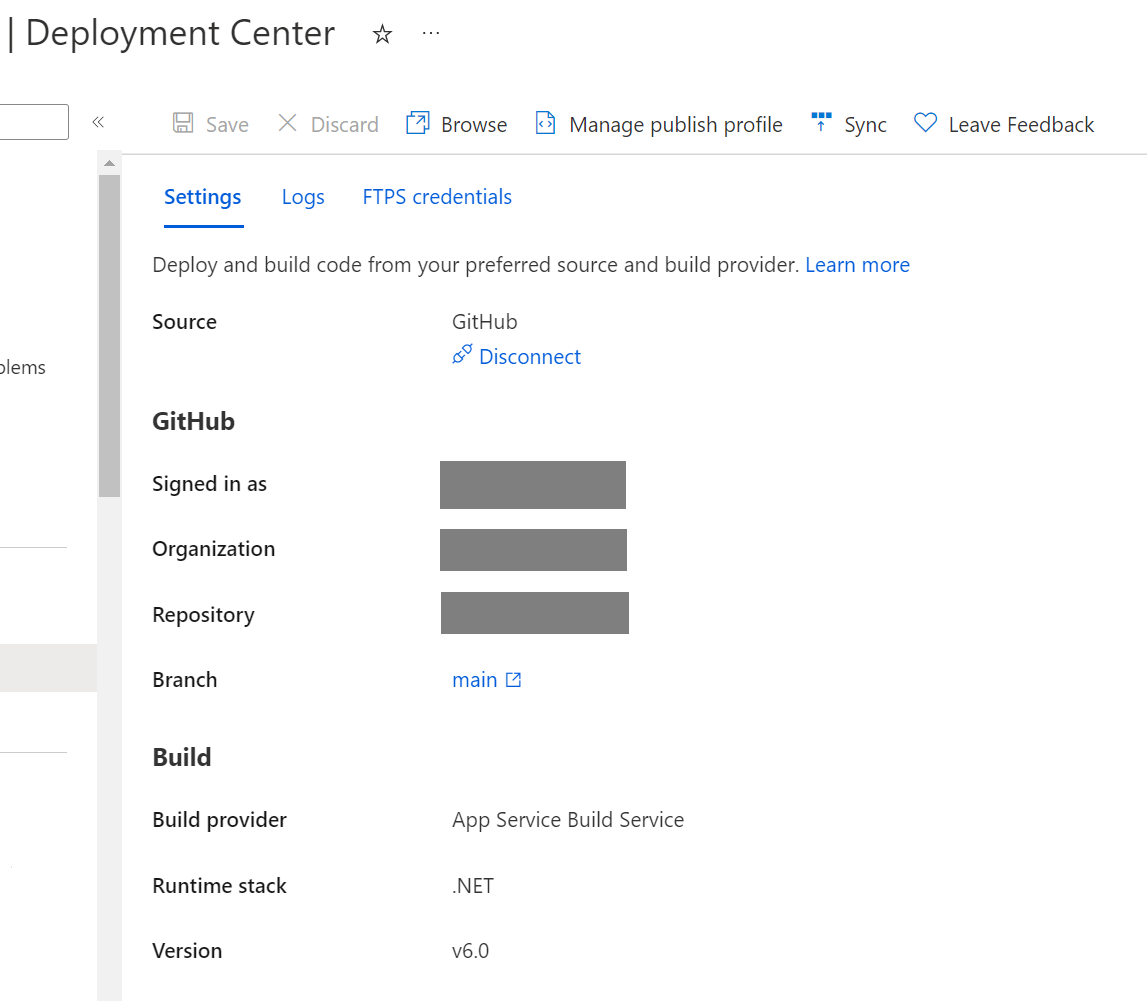
Wyłączanie ciągłego wdrażania
Chociaż bot jest skonfigurowany do ciągłego wdrażania, możesz nie używać edytora kodu online do wprowadzania zmian w botze. Jeśli chcesz użyć edytora kodu online, możesz tymczasowo wyłączyć ciągłe wdrażanie.
Aby wyłączyć ciągłe wdrażanie:
- Przejdź do portalu Azure Portal.
- Otwórz blok usługi App Service dla bota.
- W obszarze Wdrożenie wybierz pozycję Centrum wdrażania, aby otworzyć blok Centrum wdrażania.
- Wybierz kartę Ustawienia.
- Wybierz pozycję Rozłącz, aby wyłączyć ciągłe wdrażanie.
Aby ponownie włączyć ciągłe wdrażanie, powtórz kroki opisane w temacie Konfigurowanie ciągłego wdrażania za pomocą usługi GitHub.